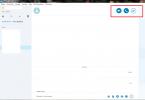Lai importētu cenas 1C 8.3, jums ir jāsagatavo fails. Avota faila struktūra var būt patvaļīga, galvenais, lai tajā būtu kolonnas ar vienuma nosaukumu, pēc kurām sistēma var noteikt, vai šāda pozīcija informācijas bāzē jau pastāv, vai arī ir nepieciešams jauns. izveidots:
Apstrāde preču un cenu ielādei 1C 8.3 no izklājlapas dokumenta ir pieejama direktoriju saraksta veidlapā Nomenklatūra- nodaļa Katalogi:

Pirms importēšanas sākšanas sistēma liks jums norādīt Excel failu ar avota datiem:

Preču lauku salīdzinājums 1C
1. darbībā avota faila kolonnas tiek salīdzinātas ar nomenklatūru un cenām tām detaļām, kas ir definētas Nomenklatūras direktorija elementiem. Ja kolonnas nosaukums sakrīt ar atribūta nosaukumu, sistēma šādu salīdzinājumu veiks neatkarīgi.
Šis salīdzinājums tiek izmantots gan, lai meklētu informācijas bāzē esošās preces (pretējā gadījumā katru reizi importēšanas laikā tiktu izveidota jauna), gan gadījumā, ja prece netiek atrasta. Pēc tam, veidojot jaunu vienumu, informācija tiek aizpildīta no attiecīgajām faila kolonnām:

Tā kā mūsu gadījumā mums ir jāimportē preču cenas, jānorāda, no kuras kolonnas sistēmai ir jāņem cenas vērtība. Ja cenu kolonnas nosaukums sakrīt ar esoša cenu veida nosaukumu, tad šāda kolonna tiks noteikta automātiski. Bet, tā kā vienlaikus var importēt tikai viena veida cenas vērtības, tiks definēta tikai pirmā no atrastajām kolonnām, tāpēc šis ielādējamās cenas veida un faila kolonnas salīdzinājums vienmēr ir jākontrolē.
Ja cenu kolonna nav definēta, cenas netiks importētas:

Ja ir nepieciešamība, tiek dzēstas papildu kolonnas un rindas, tas ir, dati, kurus nevajadzētu ielādēt.
Svarīgs: Importējot cenas, jāpaliek tikai vienai kolonnai ar cenām. Tas ir saistīts ar faktu, ka viens dokuments 1C var reģistrēt cenas tikai vienam cenu veidam:

Kad faila dati ir pareizi salīdzināti, varat pāriet uz 2. darbību, tas ir, tieši uz datu ielādi no Excel programmā 1C 8.3.
Cenu sarakstu un produktu ielāde 1C grāmatvedībā
Otrajā darbībā, tieši pirms importēšanas, sistēma parādīs informāciju par to, kuras preces tika saskaņotas ar jau pieejamajām un kuras tiks izveidotas importēšanas laikā:

Lietotājam ir iespēja veikt korekcijas: atteikties veidot jaunas preces un skaidri norādīt preci, kurai noteikt cenu, iestatīt jaunizveidotās preces aizpildīšanas noteikumus u.c. Ja jūs kaut kas neapmierina, varat atgriezties iepriekšējā posmā, izmantojot pogu Atpakaļ:

Tā kā šajā piemērā tiek veikta ne tikai (un cik daudz) preču importēšana, bet arī cenu iekraušana, ir jāpārbauda detaļu vērtības Cenas veids Un Iestatiet cenas par. Viņi noteiks datumu, kad dokuments tiek automātiski izveidots ielādes laikā, un dokuments, kas tiks reģistrēts ar šo dokumentu:

Kad nospiežat pogu Lejupielādēt Informācijas bāzē (ja nepieciešams) tiks izveidotas jaunas preču preces un preču cenas reģistrācijas dokuments (atkal, ja cenas tika ielādētas) un lejupielādes forma tiks aizvērta:

Automātiski izveidotais dokuments Preču cenu noteikšana turpmākajā darbā neatšķiras no ar citām metodēm izveidotajiem. Lietotāju ērtībām, ielādējot cenas no ārēja faila, uz šādiem dokumentiem ir attiecīgs komentārs: “#Ielādēts no faila”:

Informācijas bāzē augšupielādētajiem dokumentiem, kas saņemti apmaiņas rezultātā, sistēma automātiski piešķir dienesta komentārus: jauns augšupielādēts, mainīts, atcelts, ievietots. Kad 1C datu bāzē tiek augšupielādēts jauns dokuments vai izmaiņu rezultātā tiek pārrakstīts esošais dokuments, tiek piešķirts komentārs, lai būtu vieglāk izsekot dokumenta izmaiņām un atbilstoši reaģēt uz izmaiņām. Plašāku informāciju par oficiālo komentāru nozīmi dokumentos skatiet mūsu video:
Preču saraksta ielāde preču katalogā ir izplatīts uzdevums, kas var parādīties gan darba sākumā ar 1C, gan vēlāk. To var atrisināt dažādos veidos. Es piedāvāju vienkāršu metodi ieviešanai - ielādējot no izklājlapas dokumenta. Pa ceļam mēs apskatīsim, kā izveidot direktoriju struktūru, ar kuru ir viegli strādāt, un iestatīsim hierarhiju ar atlasi, pamatojoties uz vēlamajiem produkta rekvizītiem 1c Trade Management 11.4 #UT11.
Noskatieties video - es visu skaidri parādu 1C Enterprise!
Vispirms apskatīsim Excel faila struktūru. Katra tās kolonna atbilst vienumu atsauces grāmatas detaļām, un tā precīzi atkārto izveidoto veidni otrajā apstrādes cilnē. Tas ir, kopumā tie ir dati, kurus mēs aizpildīsim par katru preču vienību. Raksta vērtība manā piemērā ir galvenā, un tā ir jāaizpilda. Tam unikāli nav arī dublikātu. Nosaukums un drukāšanas nosaukums dublē viens otru, bet var atšķirties, ja ir aizpildīta atbilstošā kolonna. Tālāk seko ražotāja un produkta atšķirīgo īpašību slejas. Es veidoju produkta īpašības 1C, izmantojot papildu informāciju.
 Nepieciešamie iestatījumi. Jums ir jāatzīmē divas izvēles rūtiņas. Vispirms cilnē “Pamatdati un administrēšana” atrodiet “Iestatīt pamatdatus un sadaļas”, noklikšķiniet uz “Nomenklatūra”, “Grāmatvedības sadaļas” - ieslēdziet “Daudzi nomenklatūras veidi”.
Nepieciešamie iestatījumi. Jums ir jāatzīmē divas izvēles rūtiņas. Vispirms cilnē “Pamatdati un administrēšana” atrodiet “Iestatīt pamatdatus un sadaļas”, noklikšķiniet uz “Nomenklatūra”, “Grāmatvedības sadaļas” - ieslēdziet “Daudzi nomenklatūras veidi”.
 Otrkārt, dodieties uz cilni “NSI un administrēšana”, meklējiet “Vispārīgie iestatījumi” un iespējojiet iespēju izmantot papildu informāciju un informāciju.
Otrkārt, dodieties uz cilni “NSI un administrēšana”, meklējiet “Vispārīgie iestatījumi” un iespējojiet iespēju izmantot papildu informāciju un informāciju.
Es izveidoju visas nomenklatūras struktūru direktorijā Types of Nomenclature. Preču grupēšana Nomenklatūras direktorijā būs atkarīga no šī direktorija. Tas ir ērtāk, nekā tas bija ar grupām. Katram produktam ir savi atšķirīgi parametri. Piemēram, datoru korpusiem ir dažādi formas faktori, un cietajiem diskiem ir arī parametrs “form factor”. Kā to pievienot programmai? Atvērsim jebkura veida vienumu papildu informācijas cilnē. Šī grāmatzīme kļūs pieejama pēc atbilstošā iestatījuma iespējošanas. Šeit katram veidam tiek ievadīta informācija, kas tiek izmantota šim produktam. Piemēram, cietajam diskam ir parametrs “Interfeiss”, kā arī Form Factor parametrs, tikai gadījumiem ir savs, un vērtības tajā ir atšķirīgas, nevis tādas pašas kā diskiem. Izmantojot šo papildu informāciju, varat iestatīt filtru, kas ļoti ātri atlasīs vēlamās preces produktu sarakstā. Filtrs tiek konfigurēts, pievienojot papildu informāciju.
Ar iestatījumiem visam jābūt skaidram. Ja nē, rakstiet, mēs mēģināsim to izdomāt.
Atveriet apstrādi un pārejiet uz ielādi. Pirmajā cilnē ir lejupielādes iestatījumi. Otrajā tiek izveidota veidne atlasītajam preces veidam, un pēdējā tiek parādīts ielādes rezultāts. Veicam iestatījumus, ievietojam sagatavoto tabulu ar precēm no Excel, spiežam - lejupielādējam.
Kā ielādēt produktus no EXCEL uz 1C, kā iestatīt nomenklatūras direktoriju.
Konfigurācija: 1c grāmatvedība
Konfigurācijas versija: 3.0.44.177
Publicēšanas datums: 20.01.2017
Programma 1C: Grāmatvedība tagad piedāvā iespēju regulāri augšupielādēt un lejupielādēt datus no Excel izklājlapu dokumentiem, neizmantojot trešās puses apstrādi vai konfigurācijas izmaiņas. Iekraušana un izkraušana ir tik vienkārša, ka pieredzējuši lietotāji ātri iemīlēs šo ērto mehānismu, un jaunie lietotāji to ātri apgūs.
Lejupielādēt no programmas Excel 1C: Grāmatvedība 8.3 ed. 3.0
Piemēram, mums ir šis Excel izklājlapas dokuments preču un cenu saraksta ielādei (mazumtirdzniecība un pirkšana).

Nāc uz .

Augšpusē noklikšķiniet uz Nomenklatūra un cenas — lejupielādēt. Šeit ir paslēpta izklājlapu dokumentu ielāde un izkraušana.

Lejupielāde atbalsta xls (vecais Excel 97-2003 formāts) un xlsx (jaunais formāts), kā arī mxl un ods formātus. Tagad mēs atlasām failu ar nomenklatūru un gaidām, līdz tas tiks ielādēts.

Izklājlapas dokuments ir ielādēts tādā formā, kādu to redzējām programmā Excel, tagad piešķirsim kolonnas un izdzēsīsim nevajadzīgās.

Klikšķiniet uz Lūdzu, sniedziet sīkāku informāciju un sarakstā atlasiet vajadzīgo vienumu.

Atlasiet rindu, kurā ir nevajadzīgi ieraksti, proti, tabulas galveni, un noklikšķiniet uz Dzēst rindu.

Tagad mēs izdzēšam kolonnu ar pirkuma cenu, ņemiet vērā to apstrāde vienā reizē var aizpildīt tikai 1 veida cenu!!! Pēc tam varat veikt šo darbību vēlreiz un ielādēt 2. cenas veidu, 1. ielādei Mazumtirdzniecība 2. pirkumam.

Aizpildiet tukšos datus, Cenas veids, Iestatīt cenas par. Pogas Viss, Atrasts, Jauns un Dublikāti ievērojami atvieglos meklēšanu un palīdzēs salīdzināt vienumus. Aizpildiet un noklikšķiniet Lejupielādēt pēc kura dati tiks ielādēti 1C: Grāmatvedība.

Preču sarakstā parādījās jaunas preces, aizpildītas un ar piešķirtajām cenām. Ja nepieciešams ielādēt cita veida cenu, veiciet visas darbības vēlreiz, bet atlasiet kolonnu ar citu cenu, 1C pats atradīs jau izveidotās pozīcijas un nemēģinās tās dublēt, bet vienkārši pievienos jaunu cenu.

Kā redzat, lejupielādes laikā tika izveidoti 2 dokumenti preču cenu noteikšanai, pirkuma cenai un mazumtirdzniecības cenai. Atšķirība starp šo ārstēšanu ir Ielāde no Excel uz 1C: Grāmatvedība 8.3, Fakts ir tāds, ka šī ir standarta apstrāde, un tā darbojas bez kļūmēm un ņem vērā visas dokumenta aizpildīšanas iespējas.
Augšupielāde programmā Excel no 1C: Grāmatvedība 8.3 ed. 3.0
Ļoti noderīga funkcija izdevumā 3.0.44.177 un jaunākā versijā ir augšupielāde programmā Excel no 1C: Grāmatvedība 8.3 šī apstrāde palīdzēs jums izveidot uzņēmuma cenrādi vai nekavējoties pārsūtīt savu preču sarakstu piegādātājiem vai pircējiem ar cenām.
Tas viss ir direktorijā Nomenklatūra — Nomenklatūra un cenas — Izkraušana.

Punktā Kolonnas, atlasiet kolonnas, kas jāveido Excel dokumentā. Atlase kalpo, lai atlasītu vienumus pēc grupām, rekvizītiem, nosaukumiem utt.

Lai augšupielādētu programmā Excel, mēs pievienosim jaunu kolonnu, proti, PVN likmi, šķiet, ka tas nav ļoti nepieciešams, bet mēs praktizējamies.
- Veicot informācijas apmaiņu starp darījuma partneriem (cenrāži, saskaņošanas ziņojumi utt.);
- Atvieglināt operatoru darbu gadījumos, kad galvenā uzskaite tiek veikta 1C, un daļa no tās tiek veikta Excel tabulās;
- Pirmo reizi aizpildot datubāzi.
Lai veiktu šo darbību, var izmantot gan standarta funkcionalitāti, kas pieejama ar informācijas tehnoloģiju atbalsta (ITS) abonementu, gan patstāvīgi rakstisku apstrādi, kas tiek īstenota, izmantojot dažādas savienojuma iespējas. Mūsu rakstā mēs centīsimies pēc iespējas pilnīgāk analizēt visus iespējamos gadījumus un atbildēt uz lielāko daļu esošo jautājumu par datu ielādi no Excel programmā 1C.
Universāls mehānisms
ITS diskos, kā arī 1C portālā, dodoties uz izvēlni “Tehniskais atbalsts” -> “Universālie pārskati un apstrāde”, atbilstošā apstrāde atrodas mapē “Datu ielāde no izklājlapas dokumenta”.
Palaižot to, tiek atvērta forma (1. att.):
Kā redzat no veidlapas, tā ļauj pārsūtīt informāciju uz šādiem konfigurācijas objektiem:
- Katalogs;
- Dokumenta vai uzziņu grāmatas tabulas daļa;
- Informācijas reģistrs.
Atkarībā no pozīcijas, kurā ir iestatīts slēdzis, mainās objekta atlases lauks.
Apstrādes tabulas forma tiek aizpildīta, kad tiek atvērts lejupielādētais fails.
Parastā apstrāde atbalsta lejupielādes no:
- Izstrādājuši speciālisti no 1C, faila formātsmxl;
- Lisztsxls saglabāts formātāExcel 97-2003;
- Teksta failstxt;
- Tabulasdbf.
Liela izmēra Excel failu ielāde var aizņemt diezgan ilgu laiku, tāpēc, ja tiek pieņemts, ka datu ielāde var notikt vairākos posmos vai arī jūs noteikti zināt, ka jums būs vairākas reizes jāatver esošs fails, lai ietaupītu nervus un laiku, no tā informāciju labāk saglabāt mxl formātā. To var izdarīt tieši no apstrādes veidlapas.
Ir svarīgi saprast, ka, ja avota failā ir rindu grupējumi, apakšvirsraksti un piezīmes, tie būs jānoņem manuāli.
Tagad pāriesim uz cilni “Iestatījumi” (2. attēls):
 2. att
2. att
Diezgan bieži Excel tabulās ir galvene ar visdažādākajām detaļām un datiem (drukātās veidlapas nosaukums, informācija par darījumu partneru, ienākošā dokumenta datums un numurs, kolonnu nosaukumi utt.), lai tos neapstrādātu programmu veidlapā, atribūtā “Izklājlapas dokumenta pirmā rinda” jānorāda pirmā rinda ar pārsūtīto informāciju
Pēc metadatu objekta izvēles, kurā tiks ierakstīta informācija, cilnes “Iestatījumi” tabulas daļa tiks automātiski aizpildīta ar detaļu nosaukumiem, to veidu aprakstiem un citu svarīgu informāciju. Atsevišķa sadaļa ir jāvelta cilnes “Iestatījumi” tabulas daļas kolonnu izskatīšanai.
Kolonnas "Iestatījumi"
Atzīmēšana – atzīmējot vai noņemot atzīmi no izvēles rūtiņas rindā, tiek noteikts, vai tiks aizpildīts atbilstošais atribūts.
Atribūta attēlojums – šeit tiek rakstīts metadatu atribūta sinonīms (nosaukums), kā tas ir norādīts konfiguratorā.
Meklēšanas lauks – ja atzīmēsiet šo lauku, apstrāde meklēs elementus, izmantojot atbilstošos datus, un, ja tas izdosies, mainīs esošos datus, šī lauka papildu funkcija ir aizsardzība pret dublikātiem.
Tipu apraksts — parāda datu tipu, kas ir konkrētam metadatu atribūtam.
Sāknēšanas režīms — piedāvā trīs izvēles iespējas (3. att.):
 3. att
3. att
- Meklēt – tiks veikta atbilstošā elementa meklēšana, ja tā trūkst, var izveidot jaunu;
- Set – noteikta vērtība tiek iestatīta pakārtoti;
- Aprēķināt – šajā gadījumā izveidotā elementa laukā tiks iestatīts ailē “Savienojuma nosacījums/Izteiksme vērtībai” norādītās izteiksmes aprēķina rezultāts.
Pēdējā gadījumā, aktivizējot lauku Izteiksme, tiks atvērta forma (4. att.).
 4. att
4. att
Kolonnas numurs ir lauks, ko izmanto, lai norādītu, kura Excel tabulas kolonna ir jāaizpilda ar datiem.
Noklusējuma vērtība – diezgan bieži rodas situācija, kad lejupielādētajā failā nav ietverti visi elementa ierakstīšanai nepieciešamie dati, šajā gadījumā tiks aizpildīta šajā laukā esošā informācija.
Saites nosacījums/Izteiksme vērtībai – mēs jau esam daļēji pieskārušies šim laukam, apskatot aprēķinātos laukus, turklāt varat norādīt nosacījumu, saskaņā ar kuru tiks sinhronizēti avota dati.
Principā šī ir visa informācija, kas ir pieejama cilnē “Iestatījumi”.
Lai netērētu daudz laika katru reizi ielādējot, rakstot korespondenci un izteiksmes, izstrādātāji ir nodrošinājuši iespēju saglabāt konfigurācijas opciju failā ar paplašinājumu mxlz.
Pārsūtīto datu pareizību varat pārbaudīt, noklikšķinot uz pogas “Aizpildīšanas kontrole” (1. att.). Pēc tam varat sākt lejupielādes procesu. Par veiksmīgu procedūras pabeigšanu vai neparastām situācijām Jūs tiksiet informēts atsevišķi.
Ir vēl viens mehānisms datu ielādei no Excel vadības un tirdzniecības informācijas datu bāzēs. Tā ir mazāk universāla nekā iepriekš minētā metode, taču tai nav nepieciešams ITS abonements, un tā ir iekļauta standarta piegādē.
Šo apstrādi var atrast cilnē “Pirkumi”, izvēlnē “Pakalpojums”, tā saucas “Piegādātāju cenu ielāde no failiem” (5. att.)
 5. att
5. att
Apstrādes veidlapā ir:
- Datuma izvēles lauks, kas norādīs, uz kādu laiku šī cena ir aktuāla;
- Lauks darījuma partnera izvēlei, kurš nosūtījis savu cenrādi;
- Poga, kas ļauj izvēlēties uzstādāmo cenu veidu;
- Tabulas daļa, kuru var aizpildīt ar lejupielādētajiem datiem.
Šo formu var redzēt 6. att
 6. att
6. att
Veidlapas augšdaļā esošajā skaidrojumā ir paskaidrots, kā izmantot veidlapas pirmo cilni.
Pēc darījuma partnera izvēles (atkarībā no tā, vai tas ir piegādātājs, komisionārs vai pārdevējs), tabulā būs pieejamas papildu kolonnas katram cenas veidam.
Strādājot caur tīmekļa saskarni, dažās pārlūkprogrammās var būt nepieciešams instalēt pārlūkprogrammas papildinājumu (7. att.). Mums jānoklikšķina uz pogas "Sākt instalēšanu" un restartējiet savienojumu.
 7. att
7. att
Pēc tam, izmantojot starpliktuvi, mēs varēsim pārsūtīt informāciju no vienas tabulas uz otru. Kad mums nepieciešamās ailes (“Raksts”, “Nosaukums”, “Cena”) ir aizpildītas, nospiežam pogu “Tālāk” un pārejam uz otro lapu (8. att.)
 8. att
8. att
Programma automātiski meklēs atbilstības datu bāzē un, ja tādas netiks atrastas, piedāvās iespējas kļūdas novēršanai. Tabulas daļas izskatu var kontrolēt, izmantojot slēdzi. Turklāt lietotājs var patstāvīgi salīdzināt lejupielādētā faila elementus ar datubāzē pieejamajiem datiem.
- Reģistrēt visu;
- Reģistrējiet tikai tos, kas ir mainījušies salīdzinājumā ar tiem, kas jau ir datu bāzē.
Teksta laukā var ievadīt komentāru, kas tiks ierakstīts dokumentā (9. att.):
 9. att
9. att
Pēc apstrādes pabeigšanas:
- Atbilstošais elements tiks izveidots direktorijā “Piegādātāju nomenklatūra” (ja tāda nebija);
- Ar to tiks piesaistīts direktorijas elements “Nomenklatūra”;
- Tiks izveidots un ievietots dokuments “Preču cenu noteikšana”, norādot: piegādātāju, cenu veidu un datu ierakstīšanas datumu.
Apstrāde “Produktu ielāde no ārējiem failiem” darbojas līdzīgi.
DIY nodošanas apstrādes iespējas
Galvenā problēma datu ieguvē no Excel faila ir tā, ka 1C nav iebūvēta nepārprotama mehānisma tā atvēršanai. Ir vairākas iespējas Excel savienošanai ar 1C:
- Izmantojot Microsoft ADODB - diezgan ātra metode, kas, kā likums, ir piemērojama gan failu, gan klienta-servera datu bāzes uzglabāšanas iespējām;
- Izmantojot Microsoft Office - metodi, kas dažkārt neizdodas, strādājot ar SQL datu bāzēm, kā likums, tā darbojas nedaudz lēnāk nekā pirmā metode, un tai ir arī jāinstalē Office;
- Izmantojot Libre Office - atšķirībā no iepriekšējās metodes, tas ir bezmaksas, papildus xls un xlsx formātiem atbalsta arī savas tabulas, taču ir nepieciešama instalēta LibreOffice pakotne un kāda lejupielādētā faila sagatavošana (tabulas pirmajā rindā ir jāiekļauj kolonnu nosaukumi).
Sīkāk apskatīsim dažādas metodes un iespējas.
Izmantojot ADODB.Connection
Kopumā ADO apzīmē ActiveX datu objektu un tiek izmantots programmatiskai piekļuvei dažādām datu bāzēm. Lielākā problēma, veidojot savienojumu ar trešās puses failu (tostarp Excel), ir pareizi izveidot savienojuma virkni.
Excel failiem ir trīs iespējas:
Savienojuma virknes opcijas:
- Provider – šeit ir definēts izmantotais draiveris;
- Datu avots – definē faila nosaukumu, kuru atvērsim;
- Extended Properties – šeit var norādīt, vai tabulai ir nepieciešama galvenes rinda (HDR = JĀ norāda, ka dati tiks nolasīti no pirmās rindas, HDR = NĒ - kas no otrās), vai fails tiek atvērts tikai lasāms. (Tikai lasāms) un daži citi papildu parametri.
Pēc savienojuma virknes izveidošanas varam izveidot savienojumu ar lejupielādēto failu (13. att.)
 13. att
13. att
Tagad mēs varam izmantot vienkāršu pieprasījumu (14. att.), lai sāktu informācijas izgūšanu no lejupielādētā faila.
Šajā gadījumā parametrs “Sheet” nosaka, ar kuru Excel darbgrāmatas lapu mēs strādāsim.
Darblapā saglabāto ierakstu kopu var nolasīt, izmantojot objektu Recordset. Šajā gadījumā pirmo lapas ierakstu var iegūt ar parametru BOF (faila sākums) un pēdējo EOF (faila beigas).
Izmantojot programmu Excel
Galvenā atšķirība no iepriekšējās metodes ir tāda, ka papildus datu bāzes draiveriem datorā, kurā tiek izveidots savienojums, ir jāinstalē Excel. Tikai šajā gadījumā mēs varam inicializēt lietojumprogrammu, lai nolasītu datus no tabulas (16. attēls).
Šim COM objektam ir vairāki bērnu parametri, bet galvenais mums, ņemot vērā pašreizējos uzdevuma nosacījumus, ir WorkBooks parametrs (17. att.).
Pēc darbgrāmatas inicializācijas ir jānosaka lapa, no kuras tiks nolasīti dati (18. att.).
Pēc tam varat pārlūkot atveramā faila tabulas rindas un kolonnas.
Daži vārdi par iespējamām kļūdām
Lauvas tiesa kļūdu, veidojot savienojumu ar failu, rodas tāpēc, ka failu jau aizņem cita lietojumprogramma. Ir labi, ja uzdevumjoslā redzat, ka datorā darbojas programma Excel, taču, ja jūs vai kāds cits lietotājs to atvēra no ārējās apstrādes, to var noteikt tikai vizuāli, izmantojot “Uzdevumu pārvaldnieku”, tāpēc neaizmirstiet aizvērt savienojumu. pirms pārsūtīšanas procedūras pabeigšanas:
Strādājot caur ADO (19. att.);
 19. att
19. att
- Gadījumā, ja strādā ar aplikāciju (20. att.).
 Rīsi. 20.
Rīsi. 20.
Savienojumu un darba ar datiem pabeigšanas procedūru vislabāk organizēt konstrukcijā Mēģinājums-Izņēmums-EndMēģinājums, izsaucot kļūdas aprakstu ārkārtas situācijā. Lai gan tas dažkārt palēnina darbu, tas ievērojami atvieglo kļūdas cēloņa noteikšanu un galu galā arī to novēršanas veidu.
16.06.2010
Kā lejupielādēt vienumu atsauces grāmatu no Excel faila programmā 1C:Accounting 8 rev.2.0
Iegūstiet piekļuvi 1C:Fresh mākonim 30 dienas bez maksas!Diezgan bieži praksē rodas situācijas, kad ir nepieciešams ielādēt datus programmā 1C no Excel tabulas, piemēram, lejupielādēt produkta uzziņu grāmatu no cenrāža vai kvīts rēķinu no piegādātāja Rēķina, kas elektroniski nosūtīts pa e-pastu.
Automātiskās apmaiņas nepieciešamība ir īpaši aktuāla, ja ievadāmo elementu skaits ir desmiti, simti vai pat tūkstoši, un šāda apjoma datu manuāla ievadīšana ir diezgan darbietilpīgs darbs. Dažiem dati jāielādē tikai vienu reizi, uzsākot darbu ar programmu, citiem sava darba tehnoloģijas dēļ pastāvīgi jāievada liels datu apjoms.
Protams, mēs vēlamies izvairīties no šīm izšķērdētām pūlēm un dārgā laika mūsu elektroniskās dokumentu pārvaldības laikmetā.
Šādos gadījumos daudzi pasūta attiecīgo apstrādi saviem iekšējiem programmētājiem, franšīzes ņēmējiem vai trešo pušu izstrādātājiem, taču tas ir papildu izdevumi un laiks.
Ko darīt, ja dažādu iemeslu dēļ tas nav iespējams?
Katram 1C:Enterprise 8 profesionālās versijas lietotājam jau ir šāda apstrāde! TAS diskā!
Tipiska apstrāde “Datu ielāde no tabulas dokumenta.epf”, kas atrodas sadaļā “Tehniskais atbalsts” > “Metodiskais atbalsts 1C: Enterprise 8” > “Universālie ziņojumi un apstrāde” >
D:1CIts\EXE\EXTREPS\UNIREPS82\UploadFromTableDocumentLūdzu, ņemiet vērā, ka, sākot ar 2010. gada februāri ITS diskā, šī platformas 8.1 konfigurāciju apstrāde atrodas citā sadaļā: “Tehniskais atbalsts” > “Metodiskais atbalsts 1C:Enterprise 8” > “1C:Enterprise 8.1 platforma” > “Universālie pārskati un apstrāde" > "Datu ielāde no izklājlapas dokumenta".
D:1CIts\EXE\EXTREPS\UNIREPS81\UploadFromTableDocument
Apstrāde no paša uzņēmuma 1C ir universāla un ļauj ielādēt datus jebkurā 1C:Enterprise 8 platformas konfigurācijā, jebkuros direktorijos, dokumentos un informācijas reģistros no failiem formātā *.xls (Excel), *.mxl, * .txt, *.
Apstrādes iespējas ir ļoti lielas, un viena raksta ietvaros nav iespējams aptvert visus iespējamos lietošanas gadījumus. Apskatīsim tikai visbiežāk sastopamos un populārākos piemērus.
1. piemērs. Nomenklatūras direktorija ielāde 1C: Grāmatvedība 8 rev 2.0 no cenrāža uzExcel.
2. piemērs. Produkta atsauces grāmatas ielāde programmā 1C: Trade Management 8 no cenrāža programmā Excel.
3. piemērs. Personu direktorija ielāde 1C: Algas un personāla vadība 8 no Excel. (drīz)
4. piemērs. Rēķina ielāde 1C: Trade Management 8 no Excel dokumenta.
- Excel cenrādis “PriceOnlineKhimSnab.xls” — Microsoft Office Excel 97-2003 (.xls)
- Tipiskā konfigurācija Enterprise Accounting Edition 2.0, laidiens 2.0.12.2, platforma 8.2 (8.2.10.77)
- Produktu nosaukumi un cenas jāielādē 1C no Excel.
No cenrāža jums ir jālejupielādē produkta atsauces grāmata 1C: Grāmatvedība 8.
Pērciet minimālo ITS opciju 1 mēnesim par RUB 4818.
1. Palaidiet programmu 1C
2. Lai sāktu apstrādi, atlasiet izvēlnes vienumu “Fails”> “Atvērt”.

3. Atvērtajā logā atrodiet apstrādes failu, kas atrodas ITS diskā direktorijā \1CIts\EXE\EXTREPS\UNIREPS82\UploadFromTableDocument.
Ja iepriekš esat kopējis apstrādes failu savā datorā, varat to atlasīt.

Atvērsies logs
Lūdzu, ņemiet vērā, ka datu lejupielāde tiks veikta divos posmos:
Iestatiet “Lejupielādes režīms” - Lejupielādēt direktorijā
“Direktorijas veids” - nomenklatūra

5. Cilnē “Tabular document” noklikšķiniet uz pogas “Atvērt failu”, parādītajā atlases logā mēs atrodam direktoriju, kurā mums ir Excel cenrādis, no kura mēs plānojam ielādēt datus 1C.

Fails sākotnēji var neparādīties. Iestatiet faila tipu uz “Excel Sheet (*.xls)”
Izvēlieties mūsu failu

Tiek parādīta preces kartes informācija.

8. Konfigurējiet virsraksta ielādes parametrus
Ērtības labad iestatīsim “Manuālā kolonnu numerācija”
Šajā posmā mūs interesē tikai “Vārds”, tāpēc noņemiet atzīmi no laukiem, kas mūs vēl neinteresē
“Pirmā datu rinda izklājlapas dokumentā” - apskatiet mūsu cenrādi, izmetiet galveni, ielādes dati sākas no devītās rindas - ievietojiet “9”
“Neveidot jaunus elementus” - NEATzīmējiet izvēles rūtiņu, šī opcija ir nepieciešama, ja plānojam mainīt esošos elementus

Rindas “Vārds” un “Pilns nosaukums” - iestatiet ielādes režīmu uz “Meklēt”, “Izklājlapas dokumenta kolonnas” - mūsu cenrādī nosaukums ir trešajā kolonnā - iestatiet “3”.
Rindā “Nosaukums” ielieciet atzīmi kolonnā “Meklēšanas lauks” (otrajā kolonnā) - programma pārbaudīs elementa ar šādu nosaukumu klātbūtni, un, ja tāds jau pastāv, tiks izveidots jauns elements ar šādu nosaukumu. netiktu izveidots.
Lūdzu, ņemiet vērā, ka programmā 1C: Accounting 8 direktorija elementi tiek identificēti pēc nosaukuma. Ja ielādējat datu bāzē, kas vairs nav tukša, ir nepieciešama ievadīto pozīciju vizuāla kontrole, lai novērstu atkārtotu elementu ievadīšanu un dublēšanos.
Šīs neērtības vēl vairāk palielinās, ja plānojat ne tikai vienu reizi ielādēt direktorijus, bet arī turpmāk izmantot līdzīgu automātisko datu ielādi. Tā kā dažāda vārdu rakstība, saīsinājumu lietošana, pieturzīmes u.c. izraisīs elementu dublikātu parādīšanos.
Biežai lietošanai un lielam lejupielādēto datu apjomam mēs iesakām izmantot citus 1C programmatūras produktus no līnijas 1C: Enterprise 8: “1C: Trade Management 8”, “1C: Small Firm Management 8”, “1C: Integrated Automation 8”, “1C: Integrated Automation 8”. kas izmanto detaļu “Raksts”, ļauj ievērojami palielināt ielādēto vienumu identificēšanas uzticamību un novērst direktoriju elementu dublikātu parādīšanos.
Rinda “Vecāks” - kolonnā “Ielādēšanas režīms” atlasiet “Instalēt”, kolonnā “Noklusējuma vērtība” atlasiet mapi (vienumu grupu), kurā ielādēsim datus no cenrāža (mūsu gadījumā “Mājsaimniecības”. ķīmiskās vielas”).

Rinda “Bāzes mērvienība” - kolonnā “Ielādēšanas režīms” atlasiet “Instalēt”, kolonnā “Noklusējuma vērtība” atlasiet mērvienību (mūsu gadījumā - gab.)

Rinda “PVN likme” - mūsu gadījumā visiem lejupielādētajiem elementiem mēs iestatām PVN uz 18%, šim slejā “Ielādēšanas režīms” atlasām “Iestatīt”, kolonnā “Noklusējuma vērtība” atlasām “18%.

Ja precēm ir atšķirīgs PVN, kas norādīts atsevišķā lejupielādētā cenrāža ailē, tad ailē “Iekraušanas režīms” iestatiet “Meklēt” un atbilstošās cenrāža ailes numuru “Ailes Nr. izklājlapas dokuments”.
Rinda “Pakalpojums” - kolonnā “Ielādēšanas režīms” atlasiet “Instalēt”, kolonnā “Noklusējuma vērtība” atlasiet “Nē” (mūsu gadījumā visas pozīcijas ir produkti).

Nomenklatūras direktorijā esam iestatījuši minimālās vērtības jauniem vienumiem, kas ļaus jums sākt strādāt.
Lai aizvērtu mēnesi, sadalītu izmaksas, ģenerētu grāmatvedības un nodokļu atskaites, importētajām precēm būs jāiestata vērtības “Preču grupa” un “Izmaksu vienība”, jāiestata “Izcelsmes valsts” un “Muitas deklarācijas numurs”, bet to var izdarīt vēlāk, izmantojot grupu apstrādi.
Ja tagad esat gatavs iestatīt šo detaļu vērtības, norādiet.
Apakšējā labajā stūrī noklikšķiniet uz “Lejupielādēt”, pēc tam noklikšķiniet uz “Jā”.


8. Mēs pārbaudām jaunu elementu klātbūtni attiecīgajā preču uzziņu grāmatas grupā.

9. Atveriet preces karti, pārbaudiet, vai informācija ir ievietota pareizi

Ja viss ir pareizi, varat pāriet uz otro posmu - ielādēt cenas no cenrāža programmā Excel.

Ja plānojat izmantot šo datu ielādes procedūru nākotnē ar tādiem pašiem ielādes parametru iestatījumiem, mēs iesakām saglabāt pašreizējos iestatījumus. Lai to izdarītu, noklikšķiniet uz pogas “Saglabāt iestatījumus” un skaidri nosauciet pašreizējo iestatījumu, piemēram, “Notiek produktu nosaukumu ielāde no Excel cenrāža”.


“Uzņēmuma grāmatvedībā” 2.0 redakcijā cenas tiek noteiktas, izmantojot dokumentu “Preču cenu iestatīšana”.

11. Iestatiet “Ielādēšanas režīms” - “Ielādēšana tabulas sadaļā”.


Atveras dokumentu žurnāls “Preču cenu iestatīšana”.
Šeit var atlasīt esošu dokumentu, kuram vēlamies pievienot jaunus elementus, vai izveidot Jaunu (ieteicams), dokumentā norādām, kuru “Cenas veidu” ielādēsim (mūsu piemērā “Mazumtirdzniecība”).

Noklikšķiniet uz “Labi” un pagaidām saglabājiet tukšo dokumentu.
Tagad atlasiet šo jauno saglabāto dokumentu no žurnāla rindā “Saite”.
Laukā “Tabulas sadaļa” atlasiet “Produkti”.
13. Lūdzu, ņemiet vērā, ka tagad jums ir jāiet uz cilni “Tabular document” un vēlreiz jāizvēlas mūsu cenrādis programmā Excel, no kura mēs ielādējām nosaukumus, un tagad mēs ielādēsim cenas (skatiet 5. punktu).

14. Slodzes parametru iestatīšana
Atkal iestatiet “Izklājlapas dokumenta datu pirmā rinda” - tāpat kā, ielādējot nosaukumus, iestatiet “9”
Rindā "Nomenklatūra" mēs iestatām ielādes režīmu uz "Meklēt", "Izklājlapas dokumenta kolonnas" - mūsu piemērā mēs to iestatām uz "3".
Rindā "Cena" iestatiet ielādes režīmu uz "Meklēt", "Izklājlapas dokumenta kolonnas numurs" - iestatiet kolonnas numuru ar cenām, kuras vēlamies lejupielādēt - mūsu gadījumā "4".

Rindā “Valūta” iestatiet lejupielādes režīmu uz “Instalēt”, atlasiet valūtu (piemērā “RUB”)
Ja Jūsu cenrādī preču cenas ir norādītas dažādās valūtās, kas norādīts atsevišķā lejupielādētā cenrāža ailē, tad ailē “Ielādēšanas režīms” iestatiet “Meklēt” un atbilstošās cenrāža ailes numuru “Izklājlapas dokumenta kolonnas Nr.
Noklikšķiniet uz "Lejupielādēt" un atbildiet "Jā"

15. Atveriet dokumentu "Preču cenu iestatīšana", kurā tika ielādēti dati (nospiežot pogu ar palielināmo stiklu rindā "Saite")

16. Pārbaudām dokumentu, ja viss ir kārtībā, spiežam “OK”.
Cenas ir jāfiksē.
17. Atveriet preču uzziņu grāmatu un ielādēto preču kartē pārbaudiet cilni “Cenas”.

Ja viss ir kārtībā, tad var sākt ielādēt atlikušās cenas (vairumtirdzniecība, kvītis utt.). Procedūra ir līdzīga.
Ja plānojat izmantot šo datu ielādes procedūru nākotnē ar tādiem pašiem ielādes parametru iestatījumiem, mēs iesakām saglabāt pašreizējos iestatījumus. Lai to izdarītu, noklikšķiniet uz pogas “Saglabāt iestatījumus” un skaidri nosauciet pašreizējo iestatījumu, piemēram, “Lejupielādēt mazumtirdzniecības cenas no Excel cenrāža”.

Nākamajā reizē varat ielādēt saglabātos iestatījumus, noklikšķinot uz pogas “Atjaunot iestatījumus” un sarakstā atlasot vajadzīgo.

Vēlam veiksmi!
Turpinājums sekos...
Šavaļejevs R.F.